구입하지 않은 음악을 iPod에서 iTunes로 쉽게 전송
우리 중 많은 사람들이 몇 년 전 iPod이 시장에 처음 등장한 이래로 iTunes를 통해 iPod에 있는 파일을 동기화하고 액세스하는 데 익숙해졌습니다. iTunes는 Apple 장비용 음악, 사진 및 기타 파일에 액세스하고 전송하기 위한 기본 프로그램입니다. 다른 Apple 장치와 마찬가지로 iPod은 기본적으로 파일 전송 및 백업을 위해 iTunes에 의존합니다. 그러나 Apple은 다음을 허용하지 않습니다. 구입하지 않은 음악을 iPod에서 iTunes로 전송 저작권 침해 문제에 대한 Apple의 우려와 iTunes에서 구입한 음악 및 노래로 수익을 창출할 수 있는 능력으로 인해 라이브러리 또는 iPhone을 iTunes로 양도합니다.
따라서 iPod에 좋아하는 노래를 채우고 더 중요한 것은 무료로 구입하지 않은 노래를 iPod에서 iTunes로 가져오는 문제에 직면하게 됩니다. 저처럼 많은 분들이 다음과 같은 질문을 하셨습니다. 구입하지 않은 노래를 iPod에서 iTunes로 가져오는 방법?

음, 음악 전송에는 두 가지 솔루션이 있습니다. DrFoneTool – Phone Manager(iOS) iPod/iPhone Transfer를 사용하면 이제 iPod/iPhone에서 iTunes로 구매하지 않은 음악을 쉽게 전송할 수 있습니다.
솔루션 1. DrFoneTool을 사용하여 iPod에서 구입하지 않은 음악을 iTunes로 전송 – 전화 관리자(iOS) iPod 전송
DrFoneTool – Phone Manager(iOS) iPod Transfer는 다음을 원하는 사용자를 위한 완벽한 솔루션입니다. 구입하지 않은 음악을 iPod에서 iTunes로 전송, 사용자가 몇 초 만에 작업을 완료할 수 있습니다. 당신은 전송할 수 있습니다 아이팟 셔플, 아이팟 나노, iPod Classic의 메이크업 시연, 그리고 한국에서 사랑을 담아 보낸 아이팟 터치 아이튠즈로 빠르게.

DrFoneTool – 전화 관리자(iOS)
iPod/iPhone에서 iTunes로 쉽게 음악 전송
- 음악, 사진, 비디오, 연락처, SMS, 앱 등을 전송, 관리, 내보내기/가져오기
- 음악, 사진, 비디오, 연락처, SMS, 앱 등을 컴퓨터에 백업하고 쉽게 복원하십시오.
- 한 스마트폰에서 다른 스마트폰으로 음악, 사진, 비디오, 연락처, 메시지 등을 전송합니다.
- iOS 기기와 iTunes간에 미디어 파일을 전송합니다.
- 모든 iOS 버전에서 모든 iPhone, iPad 및 iPod touch 모델을 지원합니다.
iPod에서 iTunes로 음악을 전송하는 방법
1단계 iPod에서 iTunes로 음악을 전송하려면 DrFoneTool – Phone Manager(iOS) iPod 전송 도구를 다운로드하여 설치합니다. 그런 다음 iPod을 컴퓨터에 연결하여 음악을 전송합니다. 이 iPod 전송 도구는 자동으로 iPod을 감지합니다.
다음 두 가지 방법을 사용할 수 있습니다. 모든 음악을 전송하려는 경우 두 가지 방법을 모두 선택할 수 있지만 1 방법 더 빠를 것입니다; 음악의 일부만 미리 보고 iTunes로 전송하려면 다음을 선택합니다. 2 방법
방법 1: iPod에서 iTunes로 모든 음악 전송
2단계 ‘장치 미디어를 iTunes로 전송’ 기본 인터페이스의 아이콘입니다.

3단계 iPod에서 iTunes로 구매하지 않은 음악 전송
그런 다음 다음 페이지에서 ‘시작’을 클릭하여 iPod에서 iTunes로 음악을 전송합니다.

모든 장치 파일은 음악, 영화, 팟캐스트 등과 같은 다양한 범주에서 검색되고 표시됩니다. 기본적으로 모든 유형의 파일이 검사됩니다. 음악 파일만 전송하려면 다른 항목의 선택을 취소한 다음 ‘시작.’ 파일이 iTunes로 성공적으로 전송됩니다.

방법 2: iPod에서 iTunes로 음악의 일부 전송
클릭 ‘음악’ 탭을 누른 다음 노래 옆에 있는 사각형을 선택하여 전송하려는 구매하지 않은 노래를 선택하거나 이름 옆에 있는 사각형을 선택하여 iPod에서 iTunes로 전체 음악 보관함을 전송할 수 있습니다. 그런 다음 선택한 파일을 마우스 오른쪽 버튼으로 클릭하고 ‘다음으로 내보내기 > iTunes로 내보내기.’

DrFoneTool의 추가 기능 – 전화 관리자(iOS) iPod 전송
- iOS 장비에서 음악 전송 이제 iPhone, iPad 또는 iPod에서 iTunes로 음악을 다시 전송할 수 있습니다. 컴퓨터 데이터를 잃어버렸거나 음악이 미리 로드된 장치를 받았는지 여부에 관계없이 DrFoneTool – Phone Manager(iOS)는 iOS 장치에서 컴퓨터의 iTunes 보관함으로 음악을 다시 이동할 수 있습니다.
- 전체 음악 라이브러리 정리 DrFoneTool – Phone Manager(iOS)는 한 번의 클릭으로 음악 라이브러리를 자동으로 분석하고 정리합니다. 또한 수동으로 음악에 태그를 지정하고, 앨범 표지 아트를 변경하고, 중복 항목을 삭제하거나, 누락된 트랙을 제거할 수 있습니다. 이제 음악 컬렉션이 아름답게 정리되었습니다.
- iTunes 없이 iOS 기기 관리 DrFoneTool – Phone Manager(iOS)를 사용하여 음악을 관리, 검색 및 공유합니다. 더 이상 iTunes 동기화가 필요하지 않습니다. DrFoneTool – Phone Manager(iOS)는 iTunes가 할 수 없는 작업을 수행하여 음악을 자유롭게 합니다.
- Android와 함께 iTunes를 사용하십시오. iTunes 및 Android가 마침내 함께! DrFoneTool – Phone Manager(iOS)는 iTunes의 장벽을 허물고 Android 사용자가 iOS 기기처럼 iTunes를 사용할 수 있도록 합니다. DrFoneTool – Phone Manager(iOS)를 사용하여 iTunes 라이브러리를 Android 장치로 쉽게 동기화하고 전송하십시오.
솔루션 2. 구입하지 않은 음악을 iPod에서 iTunes로 수동 전송
하는 데 도움이 되는 방법 중 하나입니다. 구입하지 않은 음악을 iPod에서 iTunes로 전송, iPod, iPod USB 케이블, 컴퓨터만 있으면 작업을 완료할 수 있습니다. 그래도 이 방법은 조금 복잡해서 기술자에게 적합합니다.
1단계 iPod을 컴퓨터에 연결합니다.
USB 케이블을 사용하여 iPod을 컴퓨터에 연결합니다. iPod은 아래와 같이 ‘내 컴퓨터’ 창 아래에 표시될 수 있습니다.

2단계 숨김 파일 및 폴더 표시
Windows 탐색기의 메뉴바에서 도구를 클릭하고 폴더 옵션 > 보기를 선택한 다음 ‘숨김 파일 및 폴더 표시’를 선택합니다.
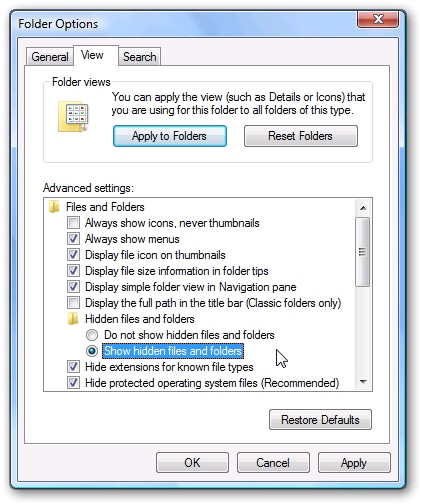
3단계 iPod 폴더 열기
내 컴퓨터에서 iPod 아이콘을 더블 클릭하여 엽니다. ‘iPod_Control’ 폴더를 찾아 엽니다.
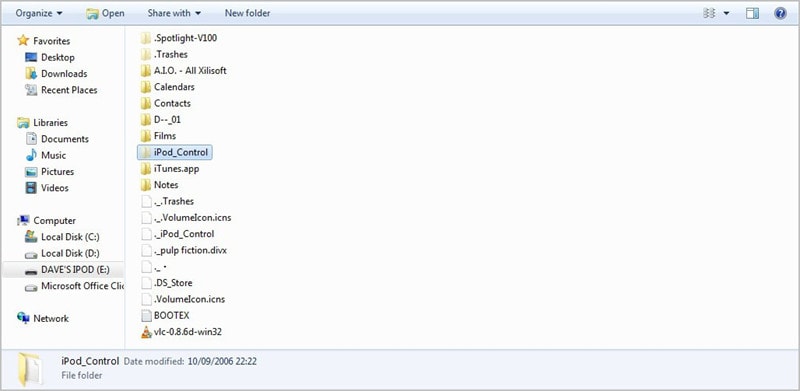
4단계 음악 파일 복사
iPod_Control 폴더를 연 후 Music 폴더를 찾으십시오. 그런 다음 전체 폴더를 컴퓨터에 복사합니다.
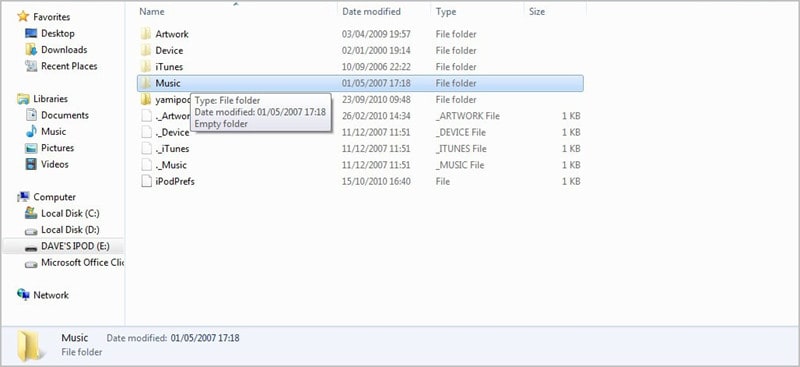
5단계 iTunes 보관함에 음악 파일을 추가합니다.
iTunes를 시작하고 파일 > 보관함에 폴더 추가를 클릭하여 iTunes 음악 보관함에 음악 폴더를 추가합니다.
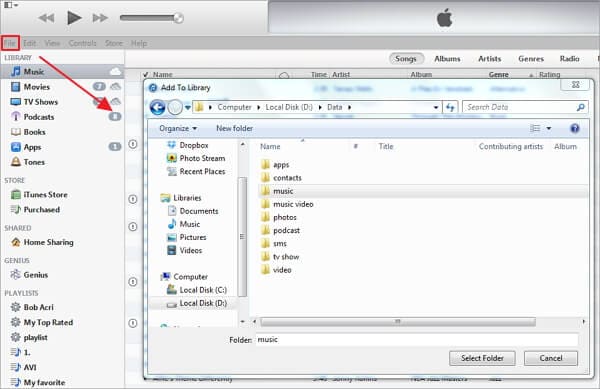
6단계 iTunes Media 폴더를 정리하세요.
음악 파일을 iTunes 보관함에 추가한 후 편집 > 환경 설정 > 고급을 클릭하고 ‘iTunes Media 폴더를 정리된 상태로 유지’를 선택합니다.

장점:
- 그것은 무료입니다.
- 추가 소프트웨어 패키지나 응용 프로그램이 필요하지 않습니다.
- IT에 대한 기본적인 이해가 있으면 쉽게 따라할 수 있습니다.
단점 :
- 이 방법을 사용하면 iTunes가 보관함에 있는 음악을 무작위로 표시합니다.
- 숨겨진 파일을 표시하는 과정에서 중요한 시스템 폴더가 노출될 수 있습니다.
- IT에 대한 기본적인 이해가 없는 사람에게는 프로세스가 복잡합니다.
마지막 기사

